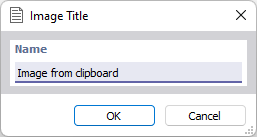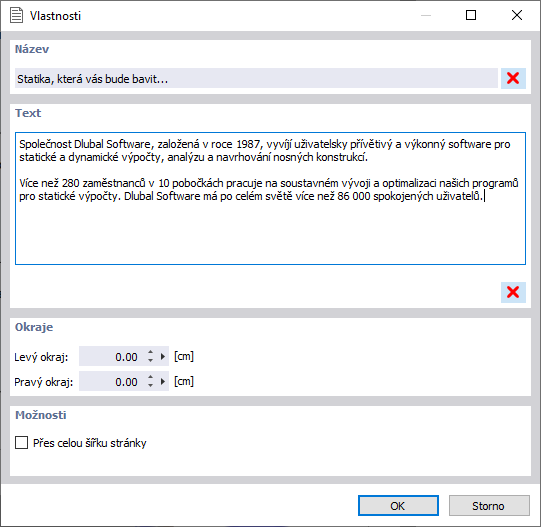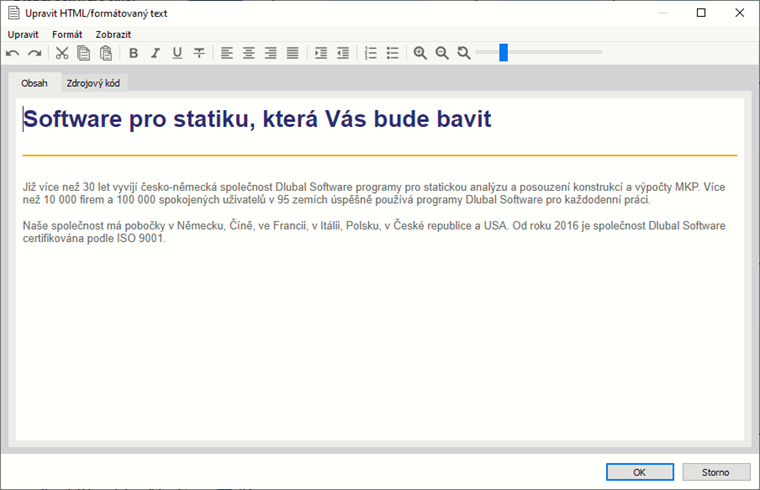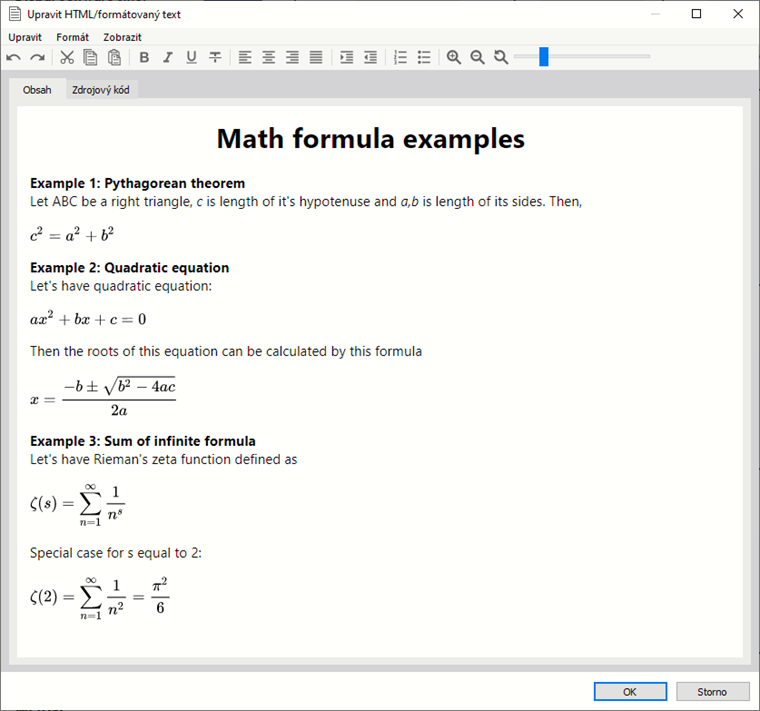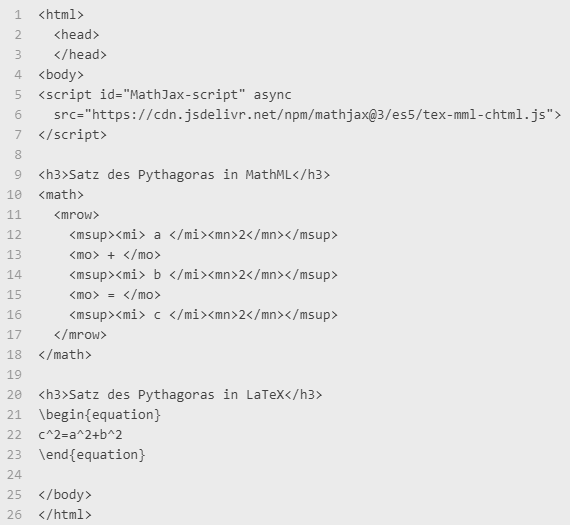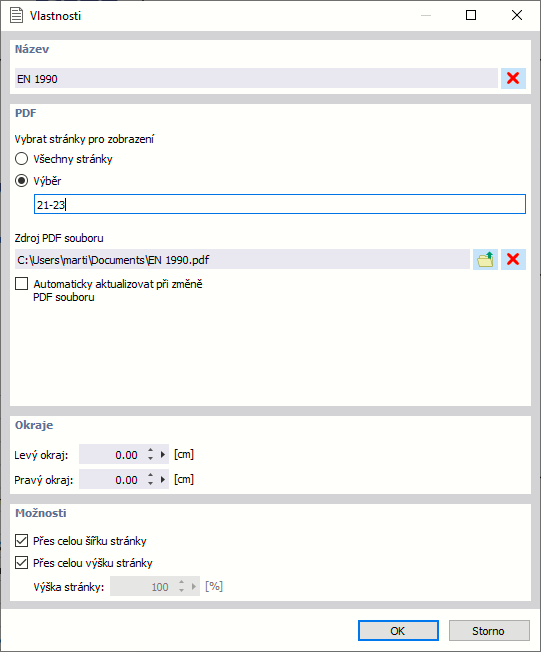Tato kapitola popisuje, jak lze do tiskového protokolu integrovat externí obrázky, texty nebo vzorce. Příslušné funkce jsou k dispozici v nabídce tiskového protokolu Vložit.
Vložení obrázku
Pokud chceme do dokumentu vložit ilustrační obrázek, máme v nabídce 'Vložit' dvě možnosti.
Obrázek ze souboru
V dialogu 'Vybrat obrázek' je třeba zadat adresář a název souboru s obrázkem. Pokud se soubor nezobrazí, vyberte příslušný formát obrázku v seznamu.
Po kliknutí na tlačítko OK se obrázek vloží na konec tiskového protokolu. Pomocí funkce přetažení ho můžete přesunout na vhodné místo.
Název souboru je přednastaven jako popis. Pokud chceme název upravit, je třeba v kontextové nabídce obrázku vybrat možnost 'Vlastnosti' (viz kapitola ).
'Název' představuje titulek obrázku; v 'Textu titulku' je popis pod názvem. 'Komentář' se zobrazí jako popisek pod obrázkem.
Obrázek ze schránky
Otevřete soubor obrázku pomocí programu pro úpravu obrázků (např. MS Paint) a zkopírujte obrázek do schránky pomocí kombinace kláves Ctrl+C. Poté v nabídce tiskového protokolu vyberte možnost Obrázek ze schránky.
Otevře se dialog 'Titulek obrázku'. Zadejte název, který má být použit jako titulek obrázku v tiskovém protokolu.
Vložení textu
Pokud chcete do dokumentu vložit popisný text, máte v nabídce tiskového protokolu 'Vložit' dvě možnosti.
Prostý text
Tuto volbu použijte pro krátké poznámky s jednoduchým formátováním.
Zadejte název kapitoly a poté text. Po kliknutí na tlačítko OK se kapitola připojí na konec tiskového protokolu. Pomocí funkce přetažení ji můžete přesunout na vhodné místo.
Formátovaný a HTML text
Tato funkce umožňuje integrovat formátované textové soubory včetně vložených obrázků do tiskového protokolu. Můžeme tak uložit často používané texty do souboru a použít je v dokumentaci.
Zkopírujte text do textového pole v záložce 'Obsah'. Jako předlohu můžete použít soubor z Wordu nebo webovou stránku. V případě potřeby lze vzhled upravit pomocí tlačítek v panelu nástrojů. Vaše zadání se převede do HTML kódu, který můžete zkontrolovat v záložce 'Zdrojový kód'.
Po kliknutí na tlačítko OK se zobrazí dialog Vlastnosti. Zadejte název kapitoly a zkontrolujte nastavení stránky. Po kliknutí na tlačítko OK se kapitola připojí na konec tiskového protokolu.
Vložení vzorce
Do dokumentu lze také vložit matematické vzorce, které vytvoříte ve formátu HTML.
Některé vzorce jsou uloženy v souboru příkladu. Tyto příkazy si můžete prohlédnout v záložce 'Zdrojový kód' a tam je také upravovat. Zadejte vzorec jako HTML kód ve formátu MathML nebo LaTeX.
Po kliknutí na tlačítko OK se zobrazí dialog Vlastnosti. Zadejte název kapitoly a zkontrolujte nastavení stránky. Po kliknutí na tlačítko OK se kapitola připojí na konec tiskového protokolu.
Vložení PDF
Tato funkce umožňuje integrovat do tiskového protokolu dokument PDF. V dialogu 'Vybrat PDF soubor' zadáme cestu a název souboru. Po kliknutí na tlačítko OK se zobrazí dialog 'Vlastnosti'.
Zadejte název kapitoly. V sekci 'PDF' v dialogu kliknutím na tlačítko
![]() vyberte 'Zdroj PDF souboru'. Pokud v tiskovém protokolu nejsou potřeba všechny stránky souboru, je třeba aktivovat volbu 'Výběr' a zadat příslušné stránky. V sekcích 'Okraje' a 'Možnosti' můžete upravit nastavení stránky.
vyberte 'Zdroj PDF souboru'. Pokud v tiskovém protokolu nejsou potřeba všechny stránky souboru, je třeba aktivovat volbu 'Výběr' a zadat příslušné stránky. V sekcích 'Okraje' a 'Možnosti' můžete upravit nastavení stránky.
Po kliknutí na tlačítko OK se kapitola připojí na konec tiskového protokolu.
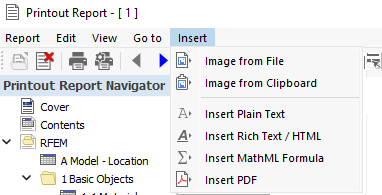
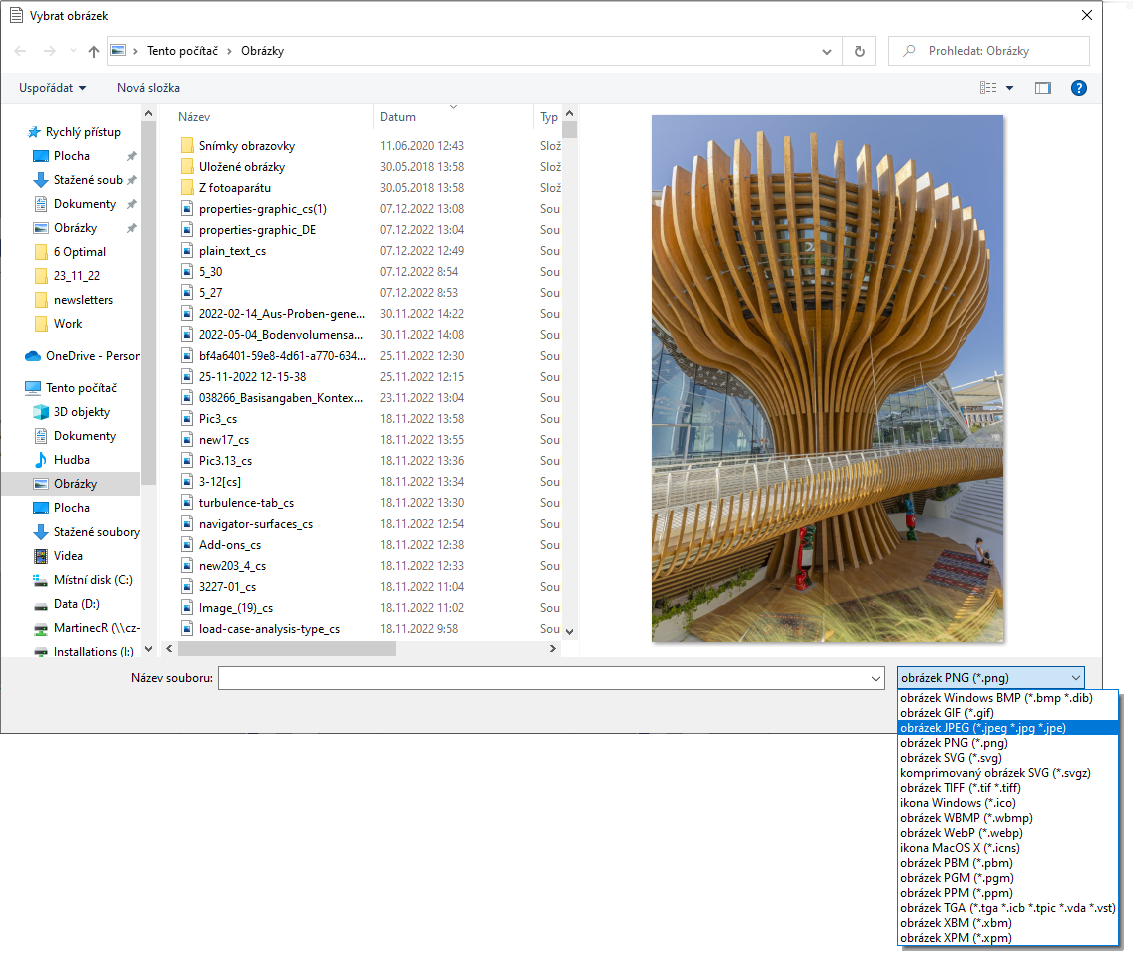
.png?mw=760&hash=d906a74d856dcb057694f1f42352fc225a1fec3d)